Zuletzt aktualisiert am 13. Dezember 2019 von Birk Ecke
Ein relativer Newcomer auf dem Markt für RAW Konverter ist Skylum Luminar. Die Software zum Entwickeln von Fotos im RAW Format ist inzwischen bei der Version 3 angekommen und Version 4 ist im Vorverkauf erhältlich. Ich habe mir das aktuelle Softwarerelease 3.1.4 auf einem MacBook Pro 13″ 2018 mit dem 2,7 GHz Quad-Core Intel Core i7 mit 16 GB Arbeitsspeicher angesehen. Am MacBook Pro habe ich, wenn ich nicht unterwegs bin, eine Black Magic eGPU und einen LG UltraFine 5K Monitor angeschlossen. Meine Betriebssystemversion ist macOS 10.15.1 Catalina.
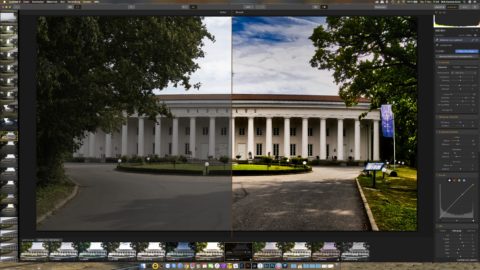
Bild: Skylum Luminar 3. Vorschau des Originalbildes und des bearbeiten Bildes.
Klicken Sie auf das Bild um es zu vergrößern.
Um ehrlich zu sein, ich war noch nie bei einem Test so im Zwiespalt die bei diesem. Da ist zum Einen der Preis: Skylum verlangt für eine Lizenz im Bundle für das aktuelle Release 3 und das neue Release 4 (Stand 06.11.2019) 99,00,- € inklusive Mehrwertsteuer Deutschland. Darin enthalten sind ein ein Jahr CEWE my Photos Cloud und vier mehr oder weniger hochwertige Luminar Looks Sammlungen. Luminar 3 kostet 69,- € und liegt damit gleichauf mit Corel AfterShot Pro 3. Luminar 3 ist für die Mac und Windows Plattform erhältlich, was zweifellos ein Vorteil ist, denn damit erreicht man den größten Teil der Nutzer und bei einer gemischten Rechnerausstattung kann man das Programm auf beiden Welten benutzen. Der Preis ist wirklich sehr günstig, vor allem wenn man ihn mit den Resultaten der entwickelten Fotos in Relation sieht. Corel After Shot 3 kann hier bei weitem nicht mithalten.
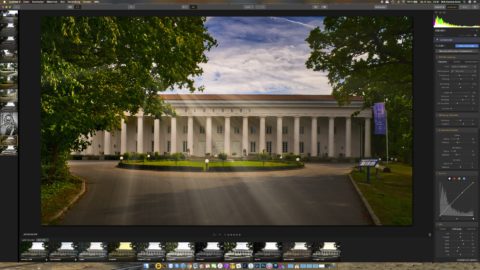
Bild: Die Bearbeitungsmöglichkeiten in Skylum Luminar sind gewaltig.
Klicken Sie auf das Bild um es zu vergrößern.
Zweitens: Unter macOS 10.15.1 Catalina lässt sich das Programm nur im eigenen User Verzeichnis „Applications“ installieren. Eine Installation im Programmverzeichnis ist unmöglich, auch mit den umfassenden Rechten des Users „Root“, der eigentlich alles darf. Weshalb das so ist, weiss eventuell der Hersteller Skylum. Also Installation unter „\Users\Name\Applications\“. Im Prinzip ist das egal, da man das Programm ohnehin durch die Freischaltung eines Activations Key aktivieren muss. Das Icon zum Programmstart landet aber nicht automatisch im Programmordner. Aber kommerzielle Programme gehören meiner Meinung nach auf dem Mac genau und diesem Ordner, denn wir sind heute nicht mehr bei UNIX 1969 in den BELL LABORATORIES mit selbst kompilierten Programmen.
Sehr gut umgesetzt sind meiner Meinung nach die zahlreichen Filter und Presets, hier als Luminar Looks bezeichnet, sowie die Möglichkeit, störende Objekte auf den Fotos weg zu retuschieren. Man kann auch an einer beliebigen Stelle im Foto eine virtuelle Sonne setzen. Der Strahlengang des Sonnenlichtes wird sehr realistisch dargestellt. Ansonsten sind alle wichtigen Werkzeuge, wie Zuschneiden oder Transformieren vorhanden. Die Funktion „Zuschneiden“ ist ein wenig gewöhnungsbedürftig, denn man muss das Foto in die Schnittebene bewegen und nicht umgekehrt.

Bild: Skylum Luminar 3. Dieses Programm bietet die Möglichkeit, das Originalfoto mit dem nachbearbeiten Foto zu vergleichen.
Klicken Sie auf das Bild um es zu vergrößern.
Total übel finde ich die Schlagschatten unter den angezeigten Fotos. Die geben einem das Gefühl, dass Ränder nicht korrekt zugeschnitten sind, insbesondere wenn man mit Objektivkorrekturen arbeitet. Solche Design Gimmicks haben in einem RAW Konverter nichts verloren. Diese Programme sind ein Werkzeug und kein Spielzeug. Ob Werkzeuge wie Sonnenstrahlen hinzufügen – die das Foto deutlich verfälschen – in einem RAW Konverter etwas zu tun haben, sei mal komplett dahingestellt.
Luminar 3 produziert beim Export der entwickelten RAW Fotos absolut anständige Ergebnisse, an denen es wenig bis nichts zu bemängeln gibt. Der Workflow ist komplett anders als bei Adobe Lightroom, DxO PhotoLab oder Phase One Capture One, aber er führt schnell zum Erfolg, zumal bei Menschen, die nie mit etwas anderem gearbeitet haben. Luminar 3 verfügt über eine „AI Engine“ – eine Art künstliche Intelligenz -, die angeblich schon im Vorhinaus weiss, wie Ihre Fotos aussehen sollen. Ich bezweifle das, und das ist genau der Grund, weshalb ich im RAW Modus und mit manueller Einstellung von Belichtungszeit und Blende meiner Kameras fotografiere. Immerhin lassen sich sich Anpassungen kopieren und auf andere Fotos anwenden.

Bild: Skylum Luminar 3. Entwickeltes Foto mit einigen Anpassungen. Das Foto kann sich durchaus sehen lassen.
Klicken Sie auf das Bild um es zu vergrößern.
Die Verarbeitungsgeschwindigkeit beim Entwickeln der Fotos lässt selbst auf modernen Computern sehr zu wünschen übrig. Das MacBook Pro 13″ 2018 ist nun wirklich nicht die untere Leistungsklasse. Sidecar Dateien, in denen die Anpassungen an den Fotos gespeichert werden, gibt es bei Luminar nicht. Ich habe keine Ahnung, an welchem Ort LUMINAR die Anpassungen speichert. Aber irgednwie werden die Anpassungen beim Aufrufen eines Fotos unter LUMINAR immer wieder dargestellt. Die RAW Fotos werden nicht verändert. Sehr nervig und extrem zeitraubend ist auch, dass die Bildergalerie bei jedem Start aktualisiert wird, selbst wenn kein einziges neues Foto dazu gekommen ist.
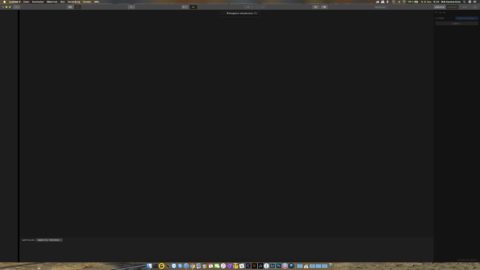
Bild: Die Bildergalerie von Skylum Luminar wird bei jedem Start des Programms aktualisiert, auch dann wenn keine neuen Fotos hinzugefügt wurden. Das kostet Zeit.
Klicken Sie auf da Bild um es zu vergrößern.
Ausblick: Am 18. November 2019 kommt Skylum Luminar 4 auf den Markt. Mal sehen, ob die neue Version des RAW Konverters dann mehr „rund“ läuft.
Mein persönliches Fazit zu Skylum Luminar 3:
Ich habe noch nie eine Software getestet, die so schwer zu beurteilen war wie Skylum Lumix 3 . Die Ergebnisse der entwickelten Fotos waren wirklich sehr gut. Die Verarbeitungsgeschwindigkeit ist schlecht. Die Installation ist für einen typischen Apple User grauenhaft und fast nicht zu bewerkstelligen. Falls ein Gelegenheitsnutzer jemanden findet, der ihm dieses Programm installiert, wird er vielleicht damit glücklich. Falls die Unterstützung von Apple Fotos jemals funktioniert ist es es vielleicht ein preiswerte Alternative zu DxO Photolabs und Co. für die Leute, die nur wenige Fotos im Jahr bearbeiten.
+ Attraktiver Preis (69,- €, in Deutschland, Stand 06.11.2019)
+ Gute Resultate beim Entwickeln der Fotos
+ Plugin für Adobe Lightroom CC und Adobe Photoshop
– das Plugin für die macOS Fotos App wird unter macOS 10.15.1 Catalina nicht installiert
– Installation unter macOS 10.15.1 Catalina nur im eigenen Applications Folder möglich
– Verarbeitungsgeschwindigkeit




